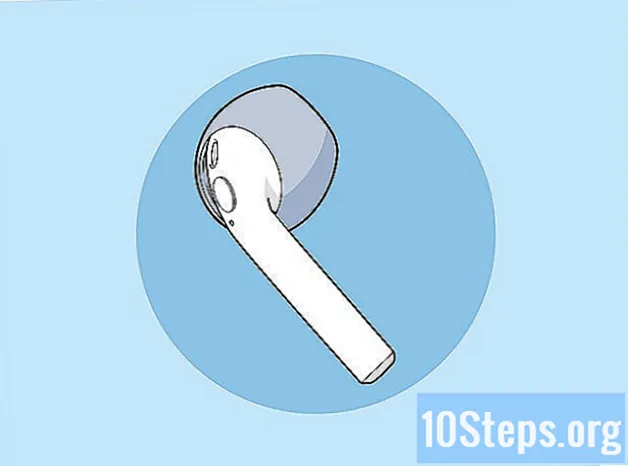Forfatter:
Morris Wright
Opprettelsesdato:
27 April 2021
Oppdater Dato:
16 Kan 2024

Innhold
Denne artikkelen vil lære deg hvordan du bruker sporingsfunksjonaliteten som Apple tilbyr for å hjelpe deg med å finne din iPhone.
Steps
Metode 1 av 3: Aktivere Finn iPhone
Åpne innstillinger". Det er et program med et grått tannhjulikon (⚙️) som vanligvis finnes på startskjermen.

Trykk på Apple-ID-en din. Dette er den øverste delen av menyen som inneholder navnet og bildet du valgte.- Hvis økten ikke er startet ennå, trykk på Logg deg på , skriv inn Apple ID og passorddetaljer og trykk på Start.
- Hvis du bruker en eldre versjon av iOS, kan det hende at dette trinnet ikke er nødvendig.

Ta på iCloud. Dette alternativet finnes i den andre delen av menyen.
Bla nedover til du finner alternativet Søk på iPhone. Det er på slutten av "APPS SOM BRUKER ICLOUD '’.

Gå inn i "Finn iPhone" -funksjonen og aktiver den til på-posisjonen. Knappen blir grønn. Denne funksjonaliteten lar deg finne plasseringen av mobiltelefonen din ved hjelp av en annen enhet.
Aktiver "Send Last Location" -funksjonen og plasser den i på-posisjonen. IPhone vil nå sende den sist kjente geografiske posisjonen når iPhone har et kritisk batterinivå, rett før den slås av.
Metode 2 av 3: Bruke en annen iPhone eller iPad
Åpne "Søk" på en annen enhet.
Skriv din Apple-ID. Bruk samme innloggings- og passorddata som på din iPhone.
- Hvis appen er på en enhet som tilhører noen andre, kan det hende du må gjøre det Bli ferdig i øverste høyre hjørne av skjermen for å legge inn ønsket data.
Trykk på iPhone. Det vil vises i en liste over enheter under kartet, hvor plasseringen til mobiltelefonen vises.
- Hvis det ble slått av eller batteriet gikk tom, vil kartet vise den sist kjente plasseringen til din iPhone.
Ta på handlinger. Dette alternativet finnes nederst på midten av skjermen.
Ta på Spill lyd. Dette alternativet er i nedre venstre hjørne av skjermen. Hvis iPhone er i nærheten, vil den spille av en lyd for å hjelpe deg med å finne den.
Ta på Mistet modus eller Blokkerenederst på midten av skjermen. Bruk dette alternativet hvis iPhone gikk tapt på et sted der den kunne blitt funnet av noen andre eller stjålet.
- Skriv inn låsekoden for telefonen (hvis en ikke allerede er til stede). Bruk noe som ikke har noen forbindelse med deg: ingen identitet, førerkort eller annen personlig streng.
- Send en melding og kontakt telefonnummeret som vises på skjermen.
- Hvis telefonen er online, blir den låst øyeblikkelig og kan ikke tilbakestilles uten opplåsingskoden. Du vil kunne se den nåværende plasseringen av iPhone, samt eventuelle endringer i posisjonen.
- Hvis den er frakoblet, derimot, blokkeres den så snart den er slått på. Du vil motta et varsel via e-post og vil kunne spore plasseringen av mobiltelefonen.
- Hvis du har en Mac og glemmer firmwarepassordet eller ditt Søk på iPhone, må du ta den med til en Apple-butikk med kvittering eller annet kjøpsbevis.
Ta på Slett iPhone. Dette alternativet ligger i nedre høyre hjørne av skjermen og bør bare brukes hvis du frykter at du ikke vil kunne gjenopprette din iPhone eller at dine personlige opplysninger er i faresonen.
- Denne handlingen sletter alle dataene på iPhone-en din. I nyere versjoner av iOS kan du fremdeles spore telefonen, låse den og spille av lyden. I tillegg forhindrer det aktivering av iOS-enheten til Apple-ID og passord settes inn. Han vil bare kunne ringe nødanrop, slik loven krever.
- Lag en regelmessig sikkerhetskopi av din iPhone på iCloud eller ved å bruke iTunes.
Metode 3 av 3: Bruke iCloud.com
Gå til iCloud. Bruk lenken til venstre eller skriv www.icloud.com i nettleseren din.
Skriv inn Apple-ID og passord.
Klikk ➲. Dette ikonet ligger til høyre for passordfeltet.
- Hvis du har To-faktor autentisering aktivert, klikk eller trykk Å tillate på en annen enhet og angi den mottatte sekssifrede bekreftelseskoden i nettleserområdene.
klikk inn Søk på iPhone. Dette er appen med et grønt radarikon.
klikk inn Alle enheterøverst på skjermen.
Klikk på iPhone. Hvis den er på, vises ikonet i menyen ved siden av beskrivelsen "iPhone ’.
- Plasseringen av mobiltelefonen vises på kartet.
- Hvis det er slått av eller batteriet er tomt, vil det vise den sist kjente plasseringen av enheten.
klikk inn Spill lyd. Dette alternativet, nederst til venstre i boksen øverst til høyre på skjermen, vil spille av en lyd som hjelper deg med å finne din iPhone, hvis du er i nærheten.
klikk inn Mistet modus. Dette alternativet er i midten av boksen øverst til høyre i vinduet. Bruk den hvis iPhone gikk tapt på et sted der den kunne blitt funnet av noen andre, eller hvis den ble stjålet.
- Skriv inn låsekoden for telefonen (hvis en ikke allerede er til stede). Bruk noe som ikke har noen forbindelse med deg: ingen identitet, førerkort eller annen personlig streng.
- Send en melding og kontakt telefonnummeret som vises på skjermen.
- Hvis telefonen er online, blir den låst øyeblikkelig og kan ikke tilbakestilles uten opplåsingskoden. Du vil kunne se den nåværende plasseringen av iPhone, samt eventuelle endringer i posisjonen.
- Hvis den er frakoblet, derimot, blokkeres den så snart den er slått på. Du vil motta et varsel via e-post og vil kunne spore plasseringen av mobiltelefonen.
- Hvis du har en Mac og glemmer firmwarepassordet eller ditt Søk på iPhone, må du ta den med til en Apple-butikk med kvittering eller annet kjøpsbevis.
klikk inn Slett iPhone. Dette alternativet finnes i nedre høyre hjørne av boksen øverst til høyre på skjermen, og bør bare brukes hvis du frykter at du ikke vil kunne gjenopprette din iPhone eller at dine personlige opplysninger er i faresonen.
- Denne handlingen sletter alle dataene på iPhone-en din. I nyere versjoner av iOS kan du fremdeles spore telefonen, låse den og spille av lyden. I tillegg forhindrer det aktivering av iOS-enheten til Apple-ID og passord settes inn. Han vil bare kunne ringe nødanrop, slik loven krever.
- Lag en regelmessig sikkerhetskopi av iPhone på iCloud eller bruk iTunes hvis du noen gang trenger å gjenopprette slettede data.
advarsler
- Ikke glem iPhone-passordet ditt!
- DE Søk på iPhone den vil ikke fungere hvis telefonen er slått av.